本帖最后由 星际比特 于 2019-12-30 16:41 编辑
一、流程总括 l 下载星际比特APP登录; l 准备一个X86的硬件,硬件上安装系统,用APP扫码绑定 l 进入设备,点击银河,点击运行,即为挖矿成功。
二、星际比特APP下载: 扫码下载或是复制链接到浏览器下载。 APP(安卓)下载链接:http://download.ipfsbit.com/app/android/app-release-1.1.0.apk
三、硬件配置提示
CPU:Intel J1900 4核
内存:4G DDR3 内存
系统硬盘:16G 数据存储盘:500G
四、PolarOS系统安装 系统下载链接: http://download.ipfsbit.com/image/adnas/PolarOS-20191230-1-ADNAS.img 烧录软件下载链接: https://github.com/pbatard/rufus/releases/download/v3.8/rufus-3.8.exe
第一步---烧录镜像 准备电脑和u盘,将U盘插在电脑上(u盘会格式化,需要备份) 点击下载地址下载以下两个文件(烧录工具、镜像文件)到电脑桌面,百度云盘中下载 (烧录文件是Windows文件,用Windows系统做烧录) 下载桌面后图片为: 点击 rufus-3.1 会弹出 “是否” 点击“是” 点击是以后如图所示:点击选择 右下方点击选择,左边选择桌面,找到下载的img 镜像文件,打开(镜像名称可能不一致) 点击开始,等待显示“准备就绪”后点击关闭,拔出你的U盘
第二步---设置启动项 准备显示屏、键盘、网络、电源线:将机器连接显示器,键盘连接设备,将设备连接电源电源和网络。(安装后会将之前设备系统格掉,安装PolarChain系统前请自行备份数据) 安装系统前,请将设备要接入的全部硬盘插入机器内,装上系统以后会自动合盘(有系统盘可以安装到系统盘上,没有的话自己先选定一个硬盘安装系统,记录下来) 将U盘插进设备的USB口,将电源和网络通上 点击开机按钮;开机时迅速按F1、F5、F7、Del、F11同时按 (不同配置进入BIOS页面不同,按哪个键进入,请多次尝试),进入BIOS页面(BIOS分为以下A、B两种,根据自己进入的不同页面选择下面流程进行配置) 若进去的是设置页面请看下方A,若进去的是主菜单请看下方B(A、B只操作一次) (注:不同机器进入BIOS按钮不同,不知道的可几个按钮同时按;设置页面需要用键盘“上下左右”选择) A、选择进去主设置页面的,选择BOOT — 选择Boot Option #1 — 回车— 找到UEFI的U盘,选中回车 — 在选择Save & Exit,选中 Savechanges and Exit 回车 如下图:
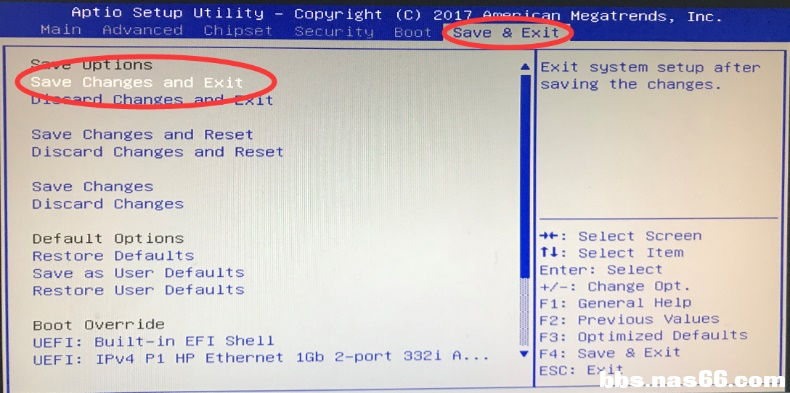
B、进去的是主菜单:则直接选择带UEFI的你的U盘—回车,等待重启。
第三步---安装系统 重启后出现下图为选择将系统安装在哪块硬盘上,按空格键选中硬盘,所选硬盘前面会出现“*”(记下装系统硬盘的SN号)在按下回车键,重启中等待 (放进去的硬盘会被格式化,请提前备份数据) 等待屏幕出现二维码后代表成功,请等待5分钟,看下面步骤绑定
五、APP绑定设备 绑定流程: 系统安装完成,出现二维码后,等待5分钟,按一下步骤操作: 用星际比特APP,扫描显示器上的二维码绑定 扫描绑定后,会显示设备信息,可将显示器和键盘去掉,后期用手机操作即可。
六、开启银河服务 1、进入设备页面: 进去设备详情页面,下拉,找到银河点击进去(变为绿色可点击) 2、收益查看: 点击提现,填入您的银行卡信息,每天下午2点结算前一天收益至APP中,每周五下午自动结算至银行卡。
七、网络推荐 建议使用公网电信和联通宽带,并且开启UPNP,不建议使用DMZ。
以上为X86设备参与银河计划的详细步骤,操作中如有问题,请加矿渣QQ群咨询。 |  |Archiver|手机版|小黑屋|矿渣社区
( 黔ICP备2024020525号-1 )
|Archiver|手机版|小黑屋|矿渣社区
( 黔ICP备2024020525号-1 )